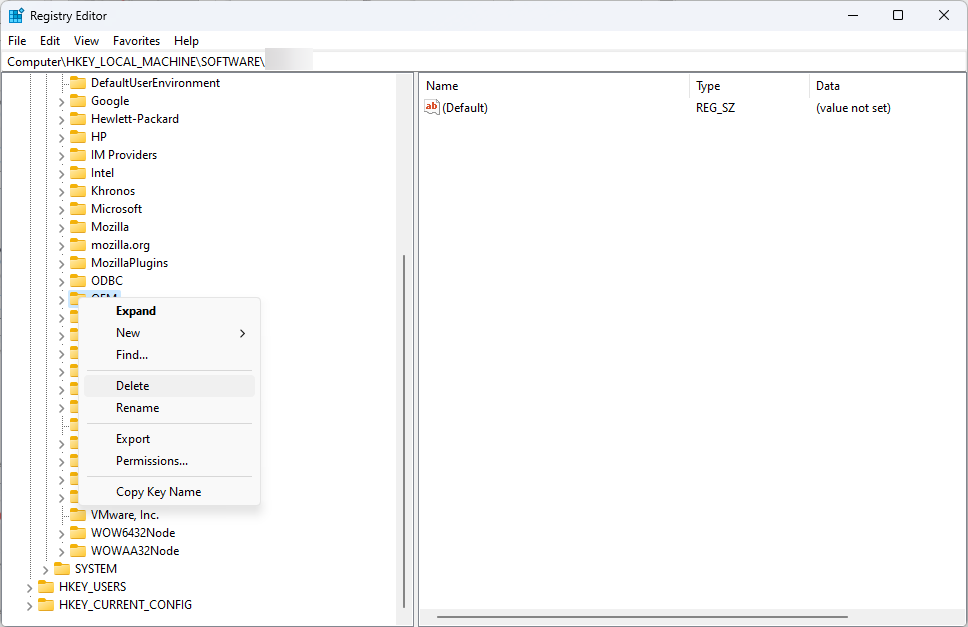Microsoft Safety Scanner는 휴대용 맬웨어 제거 도구입니다.
- 이 소프트웨어는 최신 버전을 포함하여 다양한 Windows 버전에서 사용할 수 있습니다.
- Microsoft Safety Scanner는 유용하기는 하지만 PC의 실시간 보호 기능을 대체할 수는 없습니다.

Windows Defender가 작동하지 않거나 바이러스 백신 소프트웨어에 문제가 있는 경우 Microsoft Safety Scanner를 사용하여 바이러스를 제거할 수 있습니다.
이 도구는 사용하기가 매우 간단합니다. 익숙하지 않은 경우 오늘 올바르게 사용하는 방법을 보여 드리겠습니다.
Microsoft Safety Scanner는 바이러스를 제거할 수 있나요?
Microsoft Safety Scanner는 주문형 바이러스 스캐너 소프트웨어로 모든 유형의 맬웨어를 제거할 수 있습니다.
소프트웨어는 실시간 보호 기능을 제공하지 않지만 Microsoft 웹사이트에서 무료로 다운로드할 수 있으며 일반 바이러스 백신에 대한 적절한 대안입니다.
Microsoft Safety Scanner를 사용하여 바이러스를 제거하려면 어떻게 해야 합니까?
Microsoft Safety Scanner를 어떻게 다운로드할 수 있나요?
- 방문하다 Microsoft Safety Scanner 다운로드 페이지.
- 귀하의 아키텍처와 일치하는 버전을 다운로드하십시오.

- 다운로드 프로세스가 완료될 때까지 기다리십시오.
이 소프트웨어에 대해 자세히 알아보려면 특별 Microsoft 안전 스캐너 검토 가이드 더 유용한 정보가 있습니다.
Microsoft Safety Scanner를 어떻게 사용할 수 있나요?
- 다운로드한 Microsoft Safety Scanner 파일을 실행합니다.
- 서비스 약관에 동의하고 클릭하세요. 다음.

- 딸깍 하는 소리 다음 다시 진행합니다.

- 그런 다음 수행하려는 스캔 유형을 선택하고 다음.

- 스캔이 완료될 때까지 기다리십시오.
명령줄에서 Microsoft Safety Scanner 사용
- 누르세요 윈도우 키 + 에스 그리고 유형 cmd. 선택하다 관리자로 실행.

- cd 명령을 사용하여 Microsoft Safety Scanner를 다운로드한 위치로 이동합니다. 이 예에서는 다음 명령을 사용했습니다.
cd Downloads
- 다음 명령을 실행하여 PC를 검사하십시오.
msert
명령줄을 완전히 활용하려면 다음 매개변수 중 하나를 사용할 수 있습니다.
| msert /f | 전체 검사를 수행합니다. |
| msert /q | 시각적 인터페이스 없이 백그라운드에서 PC에서 맬웨어를 검사합니다. |
| msert /f /q | 시각적 인터페이스 없이 전체 검사 수행 |
| msert /f: y | PC를 검사하고 감염된 파일을 자동으로 제거합니다. |
| msert /n | 파일을 제거하지 않고 감지 전용 모드로 검사 |
| msert /h | 높은 수준의 심각한 위협 탐지 |
원하는 결과를 얻기 위해 원하는 방식으로 이러한 매개변수를 결합할 수 있습니다.
- Windows 11에서 중복 드라이브 문자를 제거하는 방법
- Windows 11에서 TRIM을 활성화 또는 비활성화하는 방법
- Windows 11에서 포인터 정밀도 향상을 켜거나 끄는 방법
- Windows 11에서 SSD 상태를 확인하는 4가지 방법
- Windows 11 컨트롤러가 마우스처럼 작동합니까? 중지하는 방법
Microsoft 안전 스캐너와 Defender
- Windows Defender는 맬웨어에 대한 실시간 보호 기능을 제공하며 기본적으로 활성화되어 있습니다.
- Windows 업데이트를 통해 자동으로 업데이트됩니다.
- Microsoft Safety Scanner는 실시간 보호 기능을 제공하지 않으며 바이러스 백신 소프트웨어를 대체할 수 없습니다.
- 정기적으로 업데이트되지 않으며 최신 업데이트를 받으려면 소프트웨어를 수동으로 다시 다운로드해야 합니다.
- Microsoft Safety Scanner는 휴대가 가능하며 플래시 드라이브를 포함한 모든 PC에서 실행할 수 있습니다.
Microsoft 안전 스캐너를 사용하여 PC에서 바이러스를 제거할 수 있지만 신뢰할 수 있는 보안 스캐너를 사용하는 것이 좋습니다. Windows 11용 바이러스 백신 소프트웨어 보호를 위해. 예산이 부족하다면 확인하세요. Windows Defender가 얼마나 좋은지 그리고 그것에 충실하십시오.
이 도구를 사용해 본 적이 있나요? 사용 경험은 어땠나요? 댓글 섹션을 통해 알려주세요.